Χρήση του προκατασκευασμένου μοντέλου ανάλυσης συναισθήματος στο Power Automate
Σε αυτό το άρθρο, θα δημιουργήσουμε μια ροή που χρησιμοποιεί το προκατασκευασμένο μοντέλο ανάλυσης συναισθήματος AI Builder.
Συνδεθείτε στο Power Automate.
Επιλέξτε Οι ροές μου στο αριστερό τμήμα παραθύρου και μετά επιλέξτε Νέα ροή>Άμεση ροή cloud.
Ονομάστε τη ροή σας, επιλέξτε Μη αυτόματο έναυσμα ροής στην ενότητα Επιλέξτε τον τρόπο ενεργοποίησης αυτής της ροής και, στη συνέχεια, επιλέξτε Δημιουργία.
Αναπτύξτε την ενότητα Μη αυτόματο έναυσμα ροής και επιλέξτε +Προσθήκη εισόδου>Κείμενο.
Αντικαταστήστε την Είσοδο με Το κείμενό μου (που είναι επίσης γνωστό και ως τίτλος).
Επιλέξτε + Νέο βήμα>AI Builder και μετά επιλέξτε Ανάλυση θετικού ή αρνητικού συναισθήματος στη λίστα ενεργειών.
Στην εισαγωγή Γλώσσα, επιλέξτε ή εισαγάγετε τη γλώσσα σας
Στην εισαγωγή Κείμενο, επιλέξτε Το κείμενό μου από τη λίστα Δυναμικό περιεχόμενο:
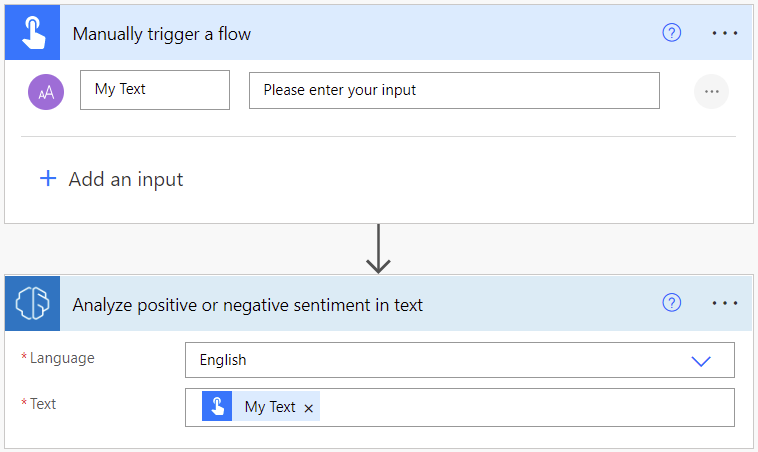
Στις διαδοχικές ενέργειες, μπορείτε να χρησιμοποιήσετε οποιεσδήποτε στήλες και πίνακες που έχουν εξαχθεί από το μοντέλο AI Builder. Για παράδειγμα, μπορείτε να προσθέσετε γραμμές σε ένα αρχείο Excel για κάθε πρόταση χρησιμοποιώντας το Συναίσθημα της πρότασης, Η πρόταση είναι θετική και Η πρόταση είναι αρνητική:
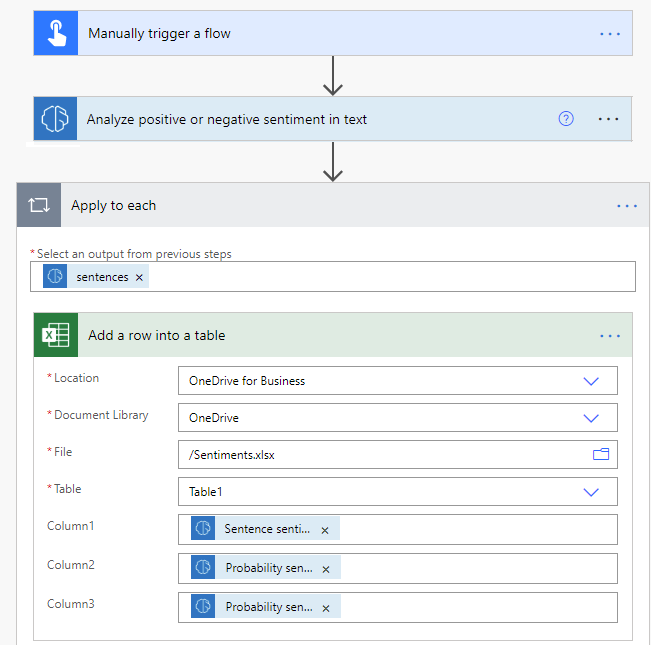
Συγχαρητήρια! Δημιουργήσατε μια ροή που χρησιμοποιεί το μοντέλο ανάλυσης συναισθήματος. Επιλέξτε Αποθήκευση στην επάνω δεξιά γωνία και, στη συνέχεια, επιλέξτε Δοκιμή για να δοκιμάσετε τη ροή σας.
Παράμετροι
Είσοδος
| Ονομασία | Υποχρεωτικό | Τύπος | Περιγραφή | Τιμές |
|---|---|---|---|---|
| Κείμενο | Ναι | string | Κείμενο προς ανάλυση | Προτάσεις κειμένου |
| Γλώσσα | Ναι | string | Γλώσσα του κειμένου προς ανάλυση | Στοιχείο σε μια λίστα προκαθορισμένων γλωσσών ή κωδικός γλώσσας (π.χ.: "en", "fr", "zh_chs", "ru") |
Έξοδος
| Ονομασία | Τύπος | Περιγραφή | Τιμές |
|---|---|---|---|
| Συνολικό συναίσθημα κειμένου | string | Συνολικό συναίσθημα του κειμένου που αναλύθηκε | Θετικό, ουδέτερο ή αρνητικό |
| Πιθανότητα το συνολικό κείμενο να είναι θετικό | κινητή υποδιαστολή | Πιθανότητα εμφάνισης του θετικού συναισθήματος στο κείμενο που αναλύθηκε | Τιμή στο εύρος 0 έως 1. Οι τιμές που είναι κοντά στο 1 υποδεικνύουν μεγαλύτερη εμπιστοσύνη ότι το εντοπιζόμενο συναίσθημα είναι ακριβές |
| Πιθανότητα το συνολικό κείμενο να είναι αρνητικό | κινητή υποδιαστολή | Πιθανότητα εμφάνισης του αρνητικού συναισθήματος στο κείμενο που αναλύθηκε | Τιμή στο εύρος 0 έως 1. Οι τιμές που είναι κοντά στο 1 υποδεικνύουν μεγαλύτερη εμπιστοσύνη ότι το εντοπιζόμενο συναίσθημα είναι ακριβές |
| Πιθανότητα το συνολικό κείμενο να είναι ουδέτερο | κινητή υποδιαστολή | Πιθανότητα εμφάνισης του ουδέτερου συναισθήματος στο κείμενο που αναλύθηκε | Τιμή στο εύρος 0 έως 1. Οι τιμές που είναι κοντά στο 1 υποδεικνύουν μεγαλύτερη εμπιστοσύνη ότι το εντοπιζόμενο συναίσθημα είναι ακριβές |
| documentScores | αντικείμενο | Αντικείμενο που περιέχει συνολικές βαθμολογίες | Θετικές, ουδέτερες και αρνητικές βαθμολογίες |
| προτάσεις | Λίστα | Λίστα δομών δεδομένων πρότασης που περιέχουν συνολικό συναίσθημα και βαθμολογίες προτάσεων | Συναίσθημα πρότασης, θετικές, ουδέτερες και αρνητικές βαθμολογίες |
| Συναίσθημα πρότασης | string | Συναίσθημα της πρότασης που αναλύθηκε | Θετικό, ουδέτερο ή αρνητικό |
| Πιθανότητα η πρόταση να είναι θετική | κινητή υποδιαστολή | Πιθανότητα εμφάνισης του θετικού συναισθήματος στην πρόταση που αναλύθηκε | Τιμή στο εύρος 0 έως 1. Οι τιμές που είναι κοντά στο 1 υποδεικνύουν μεγαλύτερη εμπιστοσύνη ότι το εντοπιζόμενο συναίσθημα είναι ακριβές |
| Πιθανότητα η πρόταση να είναι αρνητική | κινητή υποδιαστολή | Πιθανότητα εμφάνισης του αρνητικού συναισθήματος στην πρόταση που αναλύθηκε | Τιμή στο εύρος 0 έως 1. Οι τιμές που είναι κοντά στο 1 υποδεικνύουν μεγαλύτερη εμπιστοσύνη ότι το εντοπιζόμενο συναίσθημα είναι ακριβές |
| Πιθανότητα η πρόταση να είναι ουδέτερη | κινητή υποδιαστολή | Πιθανότητα εμφάνισης του ουδέτερου συναισθήματος στην πρόταση που αναλύθηκε | Τιμή στο εύρος 0 έως 1. Οι τιμές που είναι κοντά στο 1 υποδεικνύουν μεγαλύτερη εμπιστοσύνη ότι το εντοπιζόμενο συναίσθημα είναι ακριβές |
| sentenceScores | αντικείμενο | Δομή δεδομένων που περιέχει βαθμολογίες πρότασης | Θετικές, ουδέτερες και αρνητικές βαθμολογίες |
Χρήση ανάλυσης συναισθήματος για την ανάλυση εισερχόμενων μηνυμάτων ηλεκτρονικού ταχυδρομείου του Dynamics 365
Το Power Automate παρέχει ένα πρότυπο που σας επιτρέπει να αναλύσετε τα εισερχόμενα μηνύματα ηλεκτρονικού ταχυδρομείου του Dynamics 365 χρησιμοποιώντας την ανάλυση συναισθήματος του AI Builder. Αυτό το πρότυπο απαιτεί προσαρμογή του πίνακα ηλεκτρονικού ταχυδρομείου του Microsoft Dataverse για να μπορέσετε να το χρησιμοποιήσετε.
Δημιουργήστε ένα χαρακτηριστικό στον πίνακα «Μηνύματα ηλεκτρονικού ταχυδρομείου» όπου θα γίνει αποθήκευση των αποτελεσμάτων της ανάλυσης συναισθήματος.
Για πληροφορίες σχετικά με τον τρόπο δημιουργίας ενός χαρακτηριστικού, ανατρέξτε στο θέμα Δημιουργία και επεξεργασία στήλης για Dataverse χρησιμοποιώντας την πύλη Power Apps.
Συνδεθείτε στο Power Automate.
Στο αριστερό τμήμα παραθύρου, επιλέξτε Πρότυπα και, στη συνέχεια, πραγματοποιήστε αναζήτηση για την επιλογή συναίσθημα AI Builder.
Επιλέξτε Ανάλυση συναισθήματος μηνυμάτων ηλεκτρονικού ταχυδρομείου Dynamics χρησιμοποιώντας το AI Builder.
Επιλέξτε το περιβάλλον σας και μετά επιλέξτε Συνέχεια.
Πληκτρολογήστε Μηνύματα ηλεκτρονικού ταχυδρομείου στην είσοδο Όνομα οντότητας.
Πληκτρολογήστε Οργανισμός στην είσοδο Πεδίο.
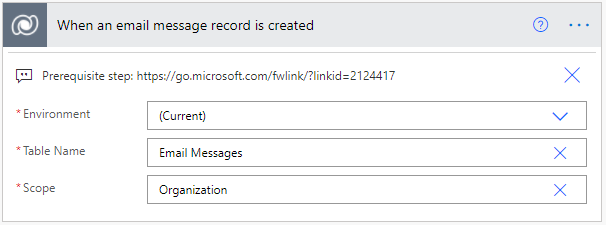
Στη συνέχεια, το πρότυπο εμφανίζει μηνύματα από πρόχειρα e-mail και ληφθέντα e-mail. Μπορείτε να φιλτράρετε αυτά τα στοιχεία αν θέλετε να εκτελέσετε ανάλυση συναισθήματος μόνο σε επιλεγμένες καταστάσεις e-mail. Για μια λίστα με τους κωδικούς κατάστασης, ανατρέξτε στο θέμα Επιλογές StatusCode.
Επιλέξτε Προσθήκη συναισθήματος στην οντότητα CDS e-mail, επιλέξτε Εμφάνιση επιλογών για προχωρημένους και εντοπίστε το χαρακτηριστικό που προσθέσατε στο βήμα 1.
Τέλος, προσθέστε το Καθολικό συναίσθημα από τη λίστα Δυναμικό περιεχόμενο.
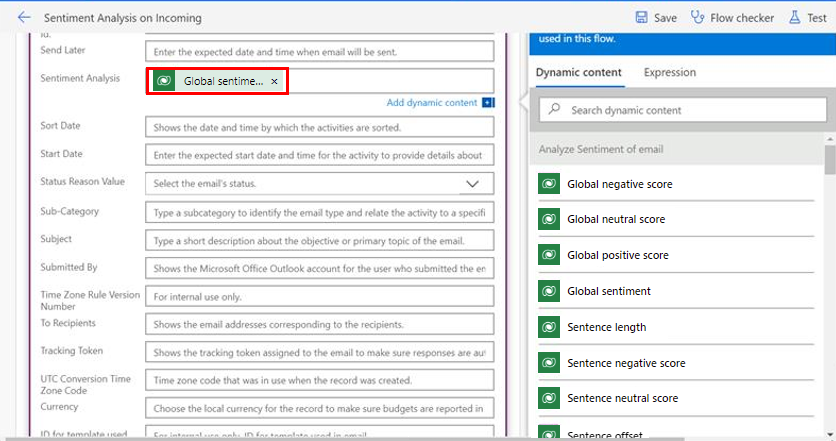
Εάν θέλετε αυτή η στήλη να είναι ορατή στην προβολή πλέγματος ηλεκτρονικού ταχυδρομείου σας, ακολουθήστε τα εξής βήματα:
Μεταβείτε στην προβολή/σχεδίαση φόρμας και προσθέστε την προσαρμοσμένη στήλη που δημιουργήσατε στο βήμα 1 της προηγούμενης διαδικασίας. Για πληροφορίες σχετικά με τον τρόπο προσθήκης της στήλης στην προβολή σας, ανατρέξτε στο θέμα Προσθήκη στήλης στην προβολή σας.
Προσθήκη πεδίου σε φόρμα. Για πληροφορίες, ανατρέξτε στο θέμα Προσθήκη πεδίου σε φόρμα.